So deinstallieren Sie Windows 10 und Downgrade auf Windows 7 oder 8.1

Gefällt nicht Windows 10? Solange Sie innerhalb des letzten Monats ein Upgrade durchgeführt haben, können Sie Windows 10 deinstallieren und den PC auf das ursprüngliche Windows 7 oder Windows 8.1 Betriebssystem zurückstufen. Sie können später immer wieder auf Windows 10 upgraden.
Auch wenn es länger als einen Monat war, sollten Sie eine Neuinstallation der Windows-Version, die mit Ihrem PC geliefert wurde, mit neuen Installationsmedien und seinem Produktschlüssel durchführen können.
Zurück zu Windows 7 oder 8.1
Wenn Sie einen PC auf Windows 10 aktualisiert haben - keine Neuinstallation, sondern ein Upgrade - haben Sie eine einfache Option, mit der Sie zur letzten Version von Windows zurückkehren können. Um auf diese zuzugreifen, drücken Sie Windows + I, um die App Einstellungen zu öffnen, klicken Sie auf das Symbol "Update & Sicherheit" und wechseln Sie dann zur Registerkarte "Wiederherstellung". Sie sollten einen Abschnitt "Zurück zu Windows 7" oder "Zurück zu Windows 8.1" sehen. Klicken Sie auf die Schaltfläche "Erste Schritte" in diesem Abschnitt, um Ihre Windows 10-Installation zu entfernen und Ihre vorherige Windows-Installation wiederherzustellen.
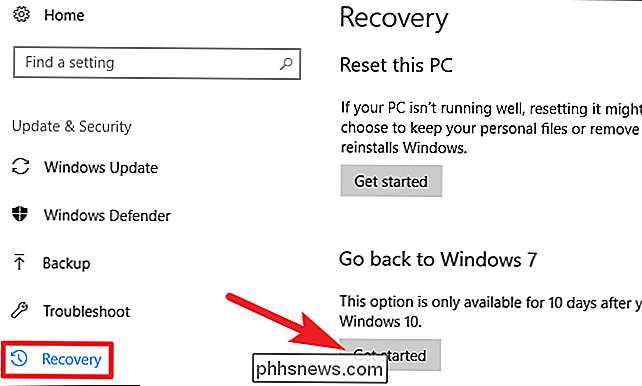
Windows wird Sie zuerst fragen, warum Sie zurückgehen möchten. Wählen Sie einfach irgendetwas aus und klicken Sie dann auf "Weiter".
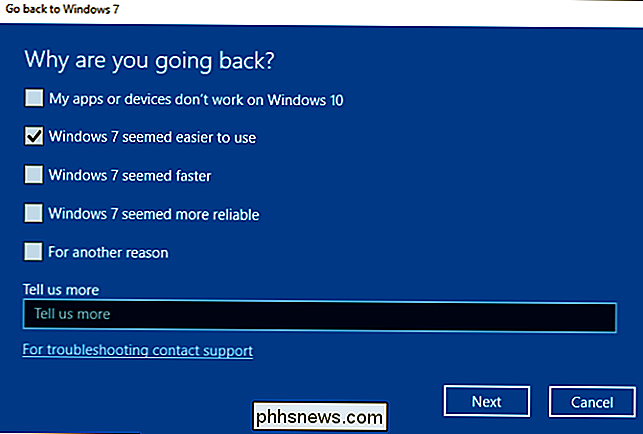
Als nächstes werden Sie durch ein paar Bildschirme geführt, wo Sie gefragt werden, ob Sie stattdessen versuchen möchten, Windows 10 zu aktualisieren (um zu sehen, ob es etwas besser macht), und erinnert Sie dann daran, dass Sie sich ein Kennwort merken oder es deaktivieren müssen, solange Sie können. Wenn Sie zum letzten Bildschirm gelangen, klicken Sie auf die Schaltfläche "Zurück zu Windows 7 (oder 8.1)", damit dies geschieht.
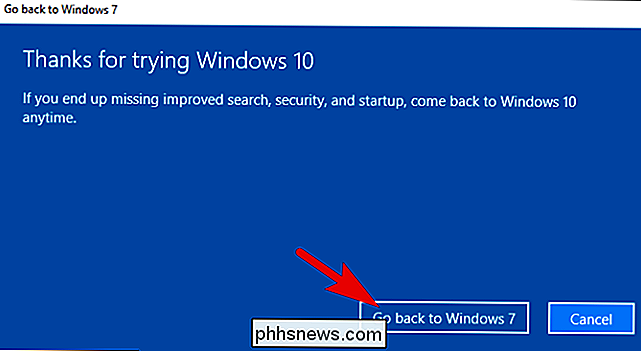
Windows wird dann Ihre vorherige Version wiederherstellen und Ihren PC einige Male neu starten.
Dieser Prozess verwendet den Windows.old-Ordner
RELATED: Wiederherstellen von Dateien aus dem Windows.old-Ordner nach der Aktualisierung
Downgrade ist möglich, da Windows 10 Ihre alte Windows-Installation in einem Ordner mit dem Namen " C: Windows.old "auf Ihrem PC. Sie können diesen Ordner im Datei-Explorer sehen, obwohl Sie nicht versuchen sollten, ihn von hier zu löschen. Sie können auch den Windows.old-Ordner durchsuchen und Dateien daraus wiederherstellen.
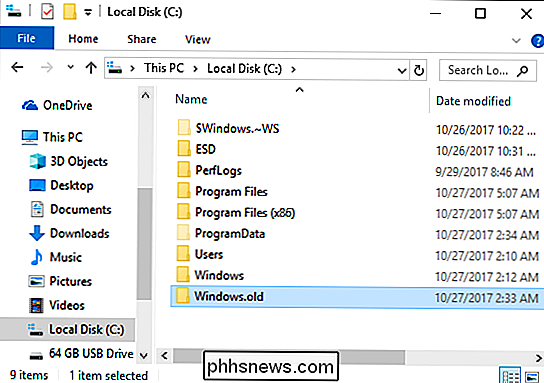
RELATED: 7 Möglichkeiten zum Freigeben von Festplattenspeicher unter Windows
Offensichtlich erfordert das Speichern jeder einzelnen Datei von Ihrer alten Windows-Installation viel Raum. Wenn Sie die Anwendung "Datenträgerbereinigung" öffnen, sehen Sie, wie viel Speicherplatz verwendet wird. Klicken Sie auf Start, geben Sie "Datenträgerbereinigung" in das Suchfeld ein und klicken Sie dann auf das Ergebnis, um es auszuführen.

Klicken Sie im Fenster Datenträgerbereinigung auf die Schaltfläche "Systemdateien bereinigen".
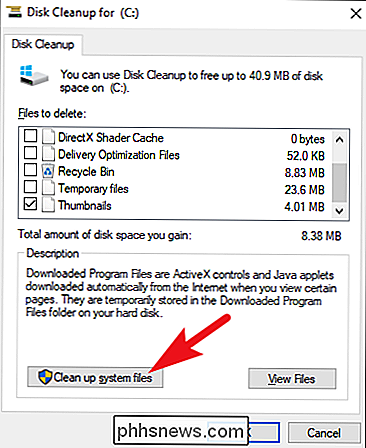
In der Liste der Dateien Datenträger Die Bereinigung kann entfernen, den Eintrag "Vorherige Windows-Installation (en)" finden und sehen, wie viel Speicherplatz sie auf Ihrer Festplatte verbraucht. Wenn Sie sicher sind, dass Sie nicht zur vorherigen Version von Windows zurückkehren möchten, verwenden Sie das Tool Datenträgerbereinigung, um diese Dateien zu entfernen und sofort Speicherplatz freizugeben.
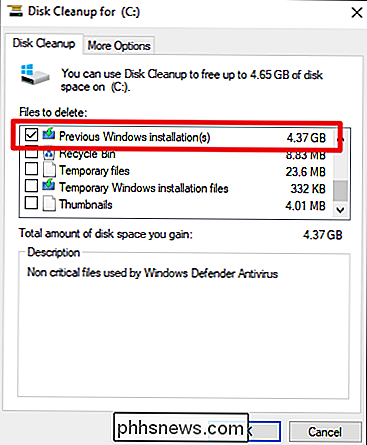
Wie Sie ein Downgrade durchführen, wenn Windows 10 Ihnen die Option nicht bietet
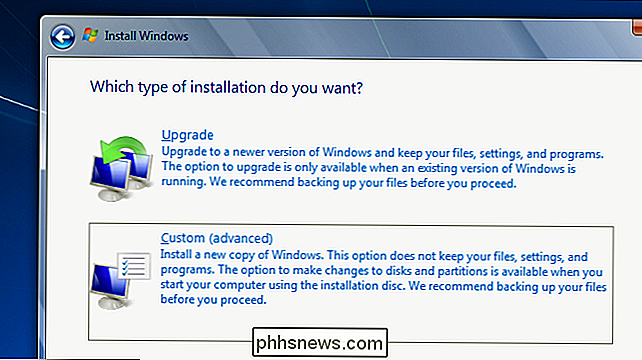
Angenommen, Sie haben einen alten Computer, auf dem Sie ein Upgrade auf Windows 10 durchgeführt haben, auf dem zuvor Windows 7 oder 8.1 installiert war. Das bedeutet, dass der Computer mit einem Produktschlüssel geliefert wurde, mit dem Sie Windows 7 oder 8.1 verwenden können. Wenn Sie nicht auf Ihre alte Version downgraden können (vielleicht war es zu lange oder ist bei Ihrem Downgrade-Versuch etwas schiefgelaufen), müssen Sie eine Neuinstallation von Windows durchführen - etwas, was PC-Geeks ohnehin auf neuen Computern tun .
VERWANDT: Download von Windows 10, 8.1 und 7 ISOs
Zum Glück bietet Microsoft jetzt einfache Downloads für Windows 7 und 8.1 ISO-Dateien an. Laden Sie das Windows-Installationsmedium herunter, und brennen Sie die ISO-Datei auf eine CD oder kopieren Sie sie auf ein USB-Laufwerk mit dem Microsoft Windows USB / DVD-Download-Tool. Sie können dann von diesem booten und Windows 7 oder 8.1 neu installieren und ihm mitteilen, dass das Windows 10-System, das sich bereits auf Ihrer Festplatte befindet, überschrieben wird. Stellen Sie sicher, dass Sie Sicherungskopien aller wichtigen Dateien von Ihrem Windows 10-PC haben.
RELATED: So finden Sie den Windows-Produktschlüssel Ihres PCs So können Sie Windows neu installieren
Sie müssen Ihren PC finden Produktschlüssel, wenn Sie dies tun. Untersuchen Sie Ihren PC auf einem Windows 7-PC mit einem Schlüssel auf ein "Echtheitszertifikat" -Aufkleber. Der Aufkleber befindet sich möglicherweise auf der Rückseite Ihres Desktop-Gehäuses, auf der Unterseite (oder im Batteriefach) Ihres Laptops, oder er befindet sich möglicherweise auf einer separaten Karte mit Ihrem PC. Auf einem Windows 8-PC müssen Sie dies möglicherweise gar nicht tun - der Schlüssel ist möglicherweise in die Firmware Ihres Computers eingebettet. Wenn dies der Fall ist, erkennt Windows 8.1 es automatisch und ermöglicht Ihnen die Neuinstallation von Windows 8.1, ohne dass Sie aufgefordert werden, einen Schlüssel einzugeben.
Wenn Sie einen neuen PC gekauft haben, der mit Windows 10 geliefert wurde, und Sie zu einer früheren Version von Windows zurückkehren möchten, ist das schwieriger. Um dies legitim zu tun, müssen Sie eine Windows 7 oder 8.1 Lizenz erwerben und diese von Grund auf neu installieren, indem Sie den Produktschlüssel eingeben, den Sie während der Installation erworben haben.
Wenn ein wichtiges Programm oder Hardwaregerät nicht funktioniert Unter Windows 10 sollten Sie ein Downgrade durchführen. Wenn Windows 10 nur instabil erscheint, sollten Sie zu Ihrer vorherigen Windows-Version zurückkehren und eine Weile warten, bevor Sie ein Upgrade durchführen. Oder, wenn Sie nur noch eine Weile länger auf Windows 7 bleiben möchten, können Sie ein Downgrade durchführen. Wenn Sie einen PC einmal auf Windows 10 aktualisiert haben, können Sie dies später immer wieder tun.

So ziemlich jeder hat schon von den Begriffen Spyware, Malware, Virus, Trojaner, Computerwurm, Rootkit usw. gehört, aber kennen Sie wirklich den Unterschied zwischen ihnen? Ich habe versucht, jemandem den Unterschied zu erklären und bin selbst ein wenig verwirrt. Bei so vielen Arten von Bedrohungen ist es schwierig, alle Begriffe im Auge zu behalten.I

So verwenden Sie die Speichereinstellungen von Windows 10, um Platz auf der Festplatte freizugeben
Windows 10 führt einige Verbesserungen gegenüber dem Vorgängermodell ein. Dies sind die neuen Speichereinstellungen, die dem Benutzer detaillierte Analysen zur Verfügung stellen und wieviel kostet ihr Speicherplatz. Windows 8.1 hat das nicht sehr gründlich gemacht. In der Tat, während es einige Informationen zur Verfügung stellte, war die einzige Kontrolle, die es über Speicherplatzverbrauch gab die Fähigkeit, Windows Store App zu löschen, die, um ehrlich zu sein, wirklich nie so viel Speicherplatz auf der ersten Stelle verbraucht.



